Como criar um pôster simples no CorelDRAW
CorelDRAW é um software profissional de design gráfico que oferece muita liberdade aos usuários. Com tanta flexibilidade, você tem muito espaço para ser criativo. Isso significa que você pode criar facilmente um pôster, folheto ou sinalização para promover um evento ou anunciar um negócio.
Você pode fazer um pôster do zero ou usar um dos muitos modelos predefinidos que o CorelDRAW oferece. Aqui, mostraremos como fazer ambos.
Como criar um pôster usando um modelo
Você não precisa saber muito sobre design gráfico para criar um pôster atraente no CorelDRAW. Os modelos do CorelDRAW são um bom ponto de partida, especialmente se você deseja criar um design rapidamente.
Escolha de um modelo
Ao abrir o CorelDRAW, você pode simplesmente clicar na opção Novo a partir do modelo na tela de boas-vindas. Uma nova janela aparecerá com todos os modelos que o CorelDRAW tem a oferecer.
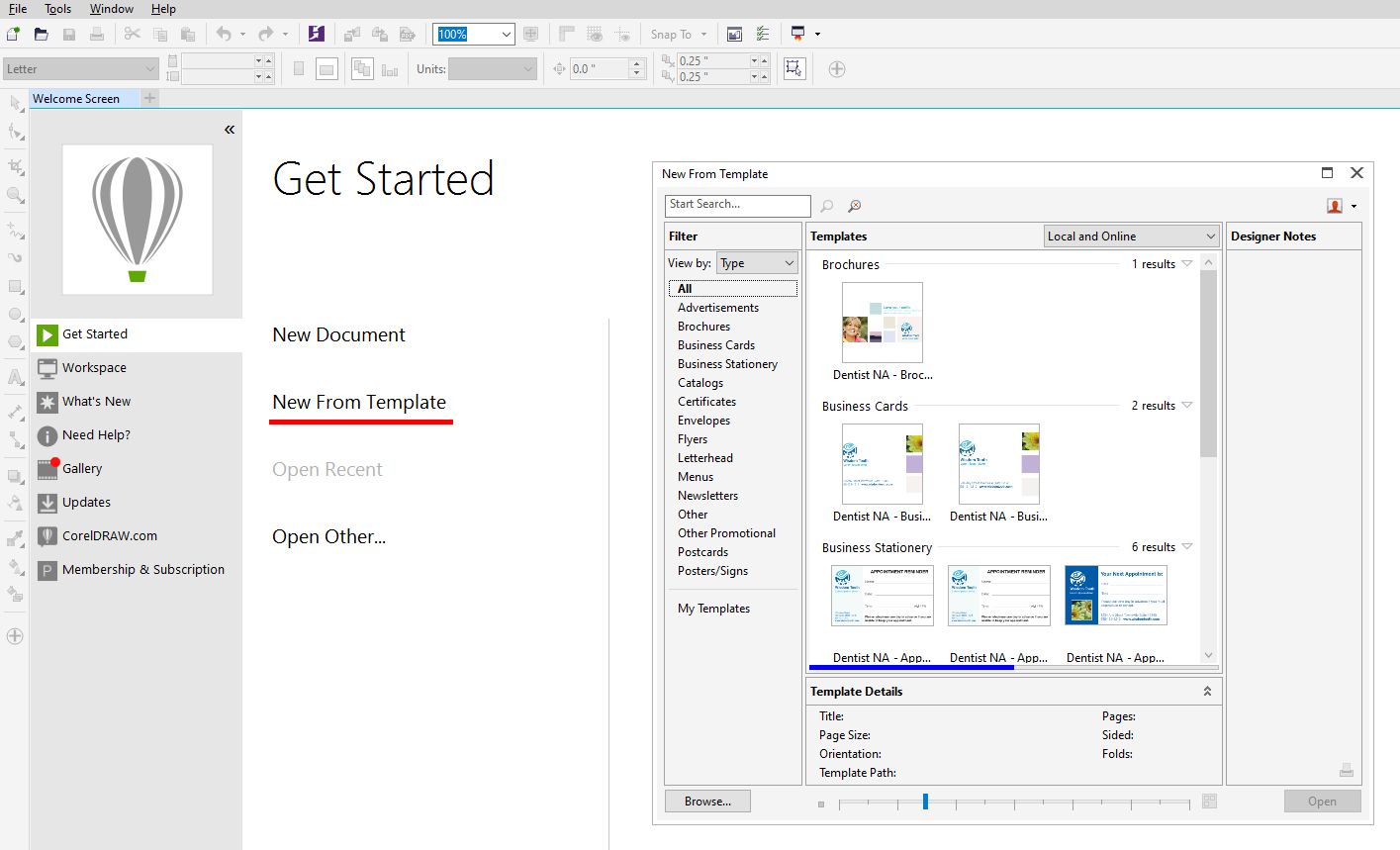
Lá você pode filtrar os modelos por tipo e, neste caso, você deve selecionar Cartazes / Placas . Você pode selecionar o modelo de sua preferência e poderá editá-lo no CorelDRAW.
Editando o modelo
Ao escolher um modelo, você terá total liberdade para editá-lo. Assim, se houver algo de que você não goste no modelo, como tamanho da página, fonte, cor ou outros detalhes, você pode simplesmente editá-lo.
Não se esqueça de substituir qualquer texto e imagem para corresponder ao assunto do seu pôster!
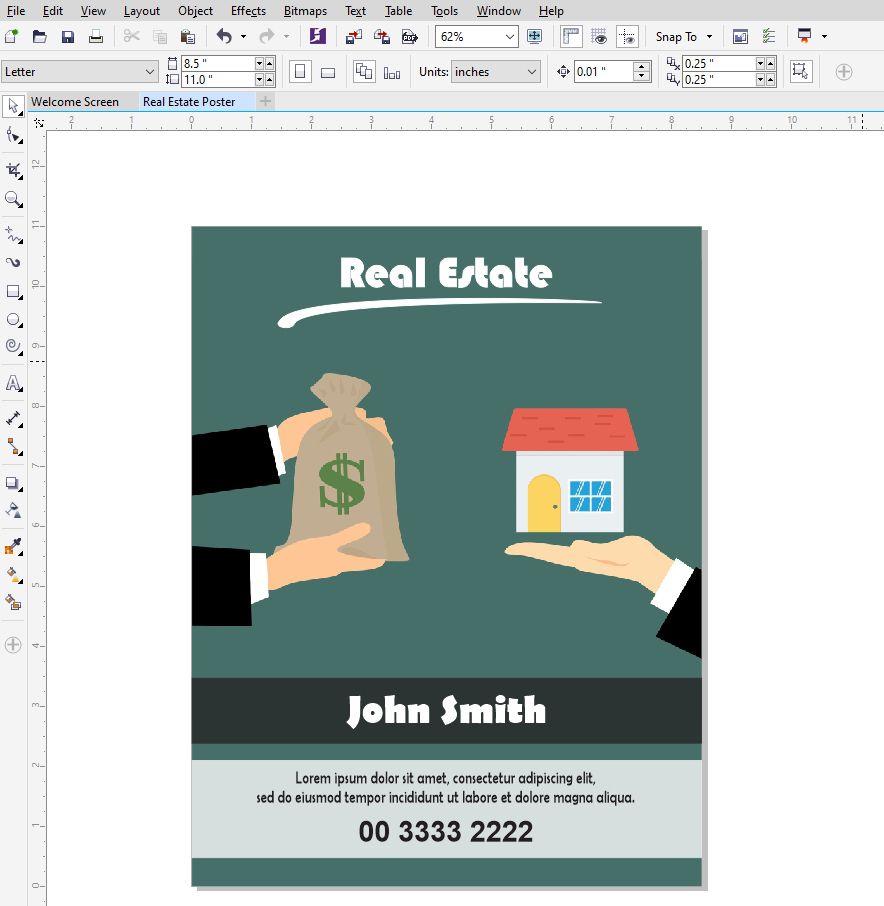
Como criar um pôster do zero
Se nenhum dos modelos do CorelDRAW atender às suas necessidades, você sempre poderá criar um pôster do zero. Pode demorar um pouco mais, mas é uma ótima maneira de obter o design exato que você deseja.
Criando Seu Documento
A primeira coisa que você precisa fazer é criar um documento em branco. Você pode fazer isso clicando na opção Novo documento na tela de boas-vindas, pressionando Ctrl + N no teclado ou clicando no ícone Novo documento na barra de ferramentas principal.
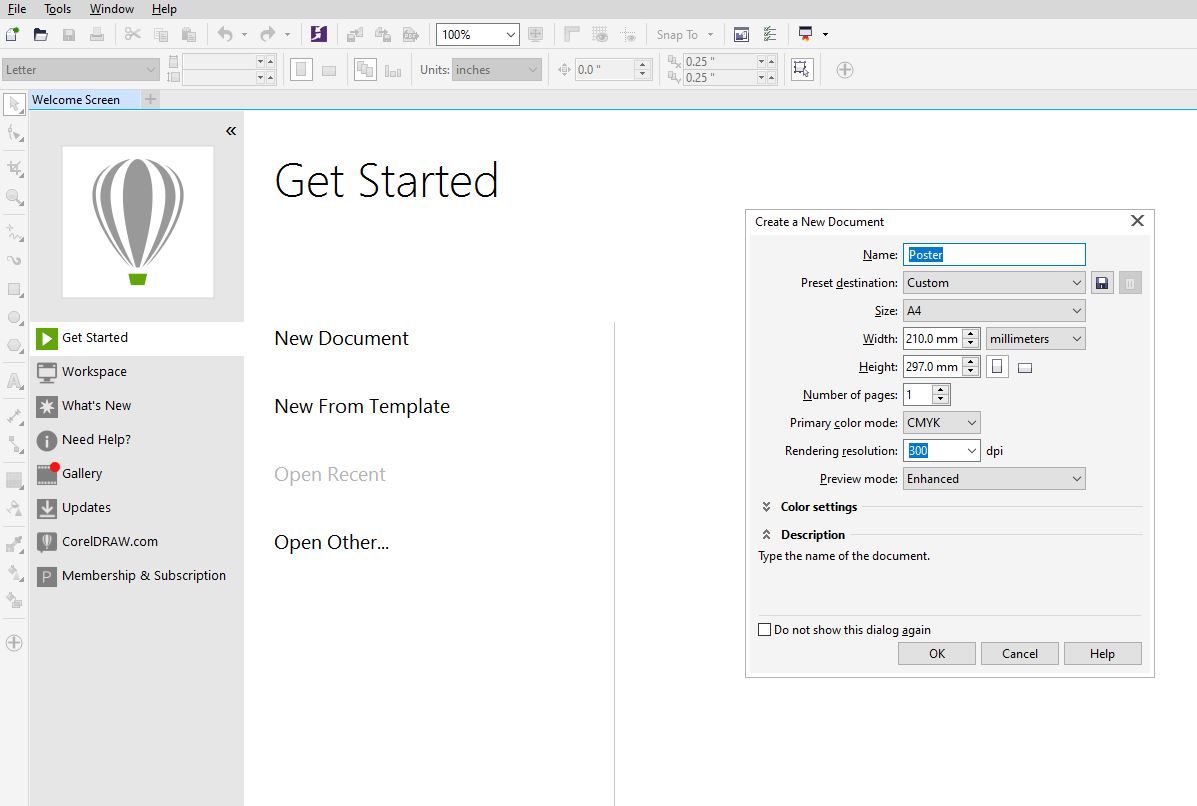
Uma nova janela aparecerá onde você pode personalizar seu documento. Por exemplo, você pode dar a ele um nome diferente, selecionar o tamanho preferido, definir o modo de cor primária e muito mais.
Adicionando um Fundo Simples
Como você fará um pôster, a orientação deve ser definida como Retrato e a resolução como 300dpi . Estas são as configurações padrão do CorelDRAW.
Para o plano de fundo neste exemplo, usaremos a imagem de um castelo para criar um pôster para uma peça. Você é livre para substituí-la por qualquer imagem de sua escolha.
Você pode inserir uma imagem simplesmente arrastando-a para o CorelDRAW ou pode clicar em Arquivo> Importar e escolher a imagem que deseja usar. Você também pode pressionar Ctrl + I para importar uma imagem.
Assim que a imagem for importada, pressione P no teclado para centralizá-la. Clicar na imagem permite que você altere seu tamanho.
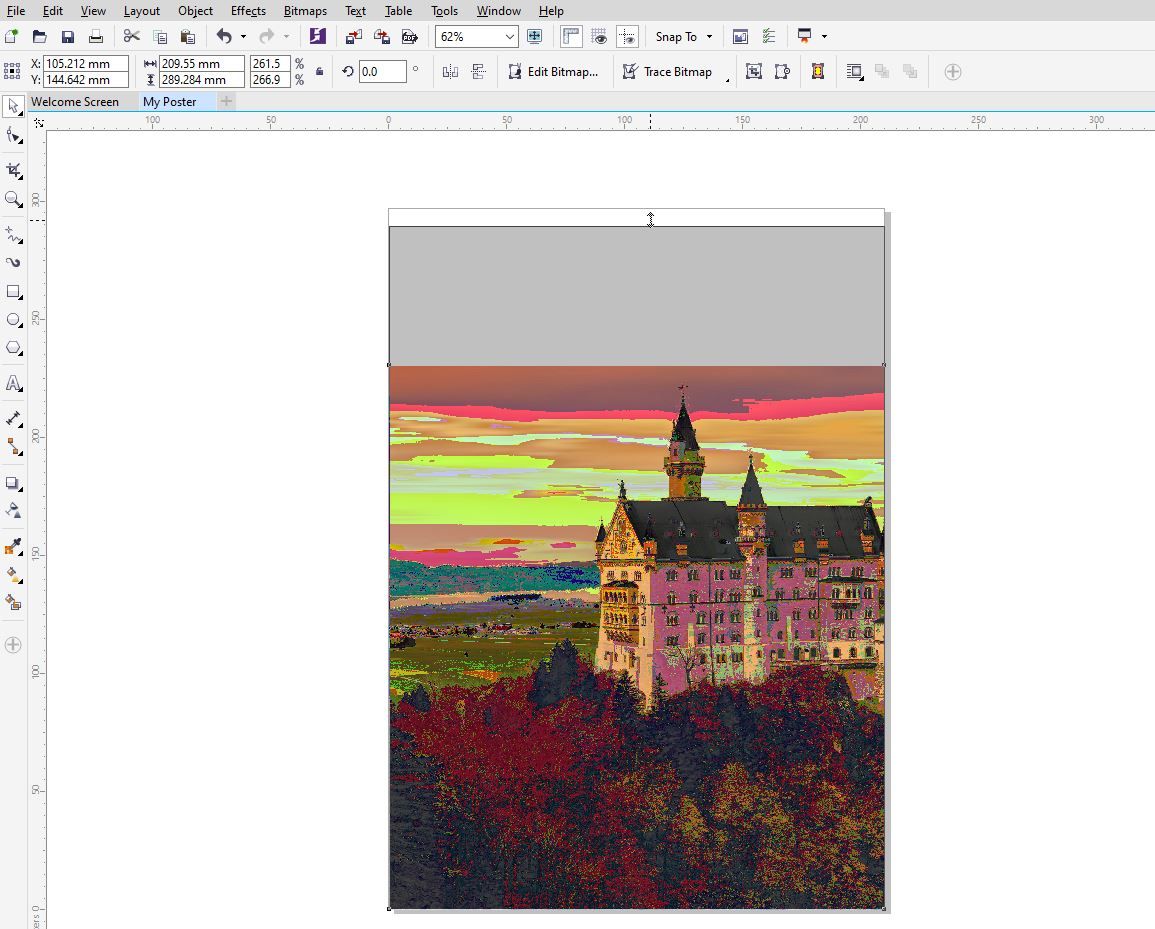
Quando estiver pronto, desenhe um círculo clicando na ferramenta Elipse ( F7 ). Para desenhar um círculo proporcional, mantenha pressionada a tecla Ctrl e clique e segure o botão esquerdo do mouse. Em seguida, arraste pela tela para criar um círculo perfeito.
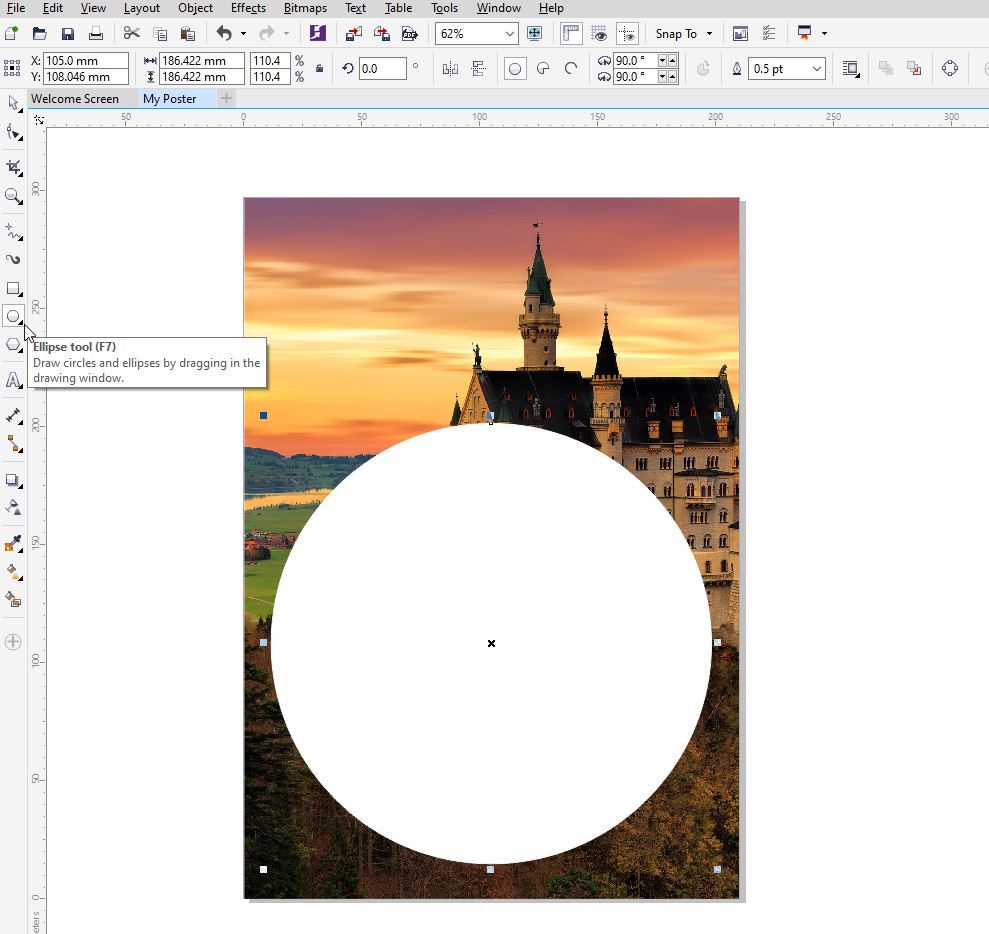
Na paleta de cores no lado direito da tela, selecione branco. Clicar com o botão esquerdo no círculo irá preenchê-lo com a cor que você selecionou, enquanto clicar com o botão direito irá apenas delinear o círculo com a cor selecionada.
Depois de fazer isso, coloque o círculo onde deseja que seu texto fique. Selecione o círculo e clique na ferramenta Transparência . No controle deslizante Transparência na barra de propriedades, você pode ajustar a opacidade da forma.
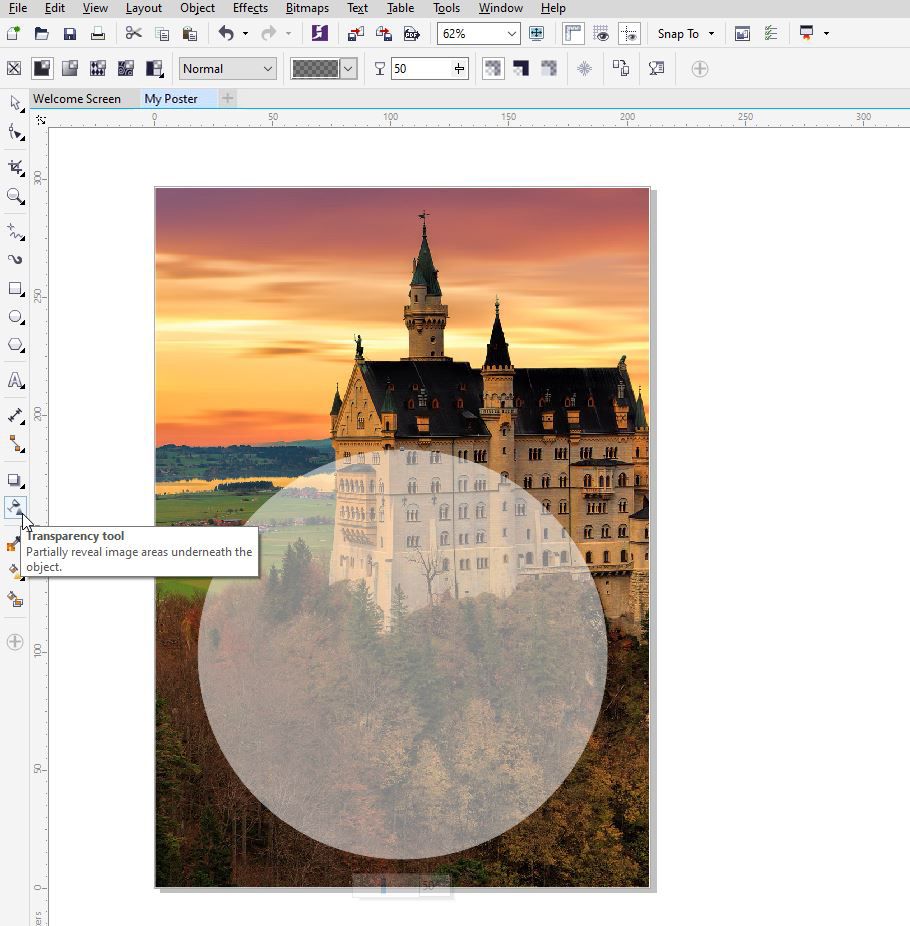
Adicionando Texto Simples
Se desejar adicionar texto, basta clicar na ferramenta Texto ( F8 ) na barra de ferramentas à esquerda. Aqui, você é livre para escrever o que quiser, dependendo do tipo de pôster que deseja criar.
Você também verá diferentes opções de formatação para o seu texto na barra de propriedades. Caso precise de mais opções de formatação, você pode clicar em Texto> Propriedades da tabela , e você obterá opções para formatar os caracteres, parágrafos e quadros.
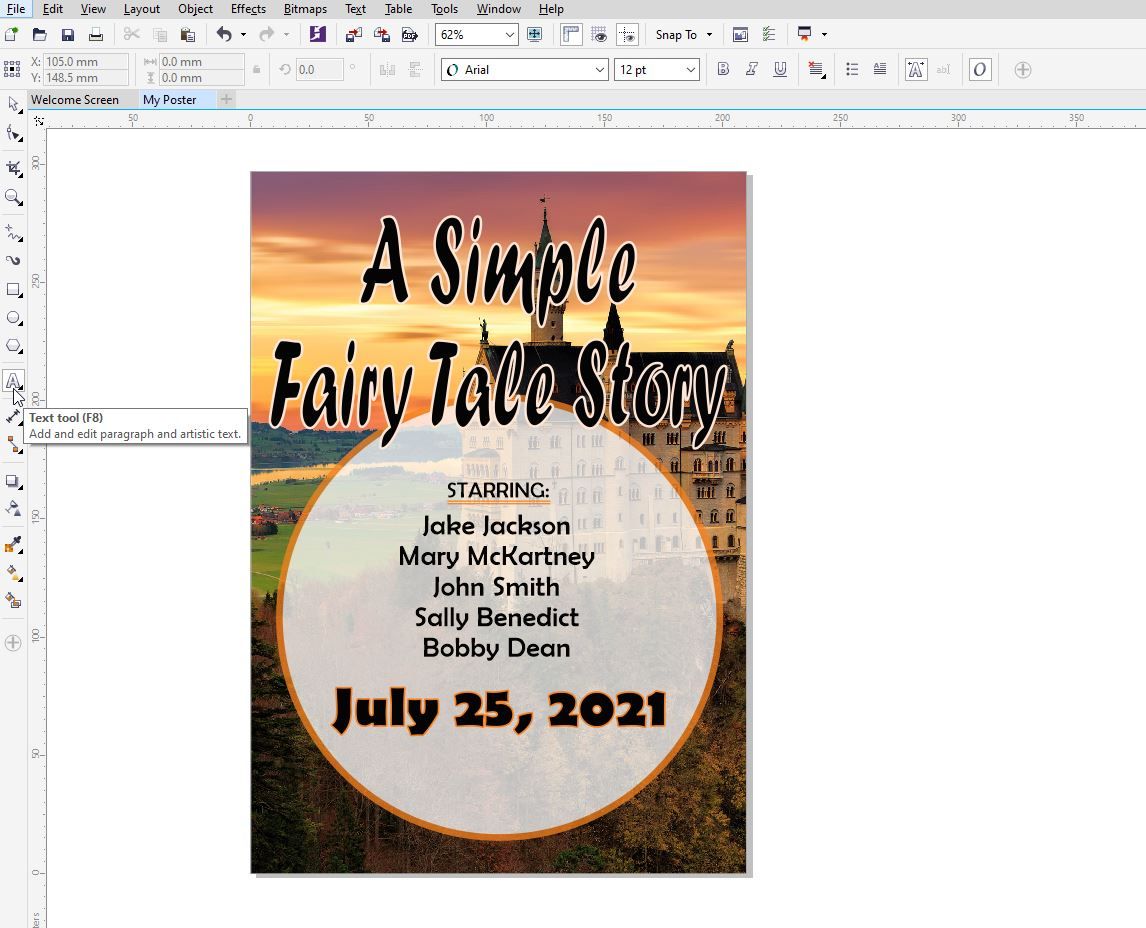
Lembre-se de que as mesmas regras para colorir o círculo também se aplicam para colorir texto no CorelDRAW.
Adicionando um Fundo Padrão
Se não quiser usar uma imagem como plano de fundo, você pode brincar com os padrões do CorelDRAW. CorelDRAW possui uma variedade de padrões pré-fabricados que você pode usar em seu lugar.
Comece clicando duas vezes na ferramenta Retângulo ( F6 ), que criará um retângulo do tamanho do seu documento. A partir daqui, clique na ferramenta Transparência e, em seguida, use o seletor Transparência na barra de propriedades para visualizar os diferentes tipos de padrões.
Ao clicar e arrastar o quadrado inferior, você pode escolher o tamanho e o caminho do padrão.
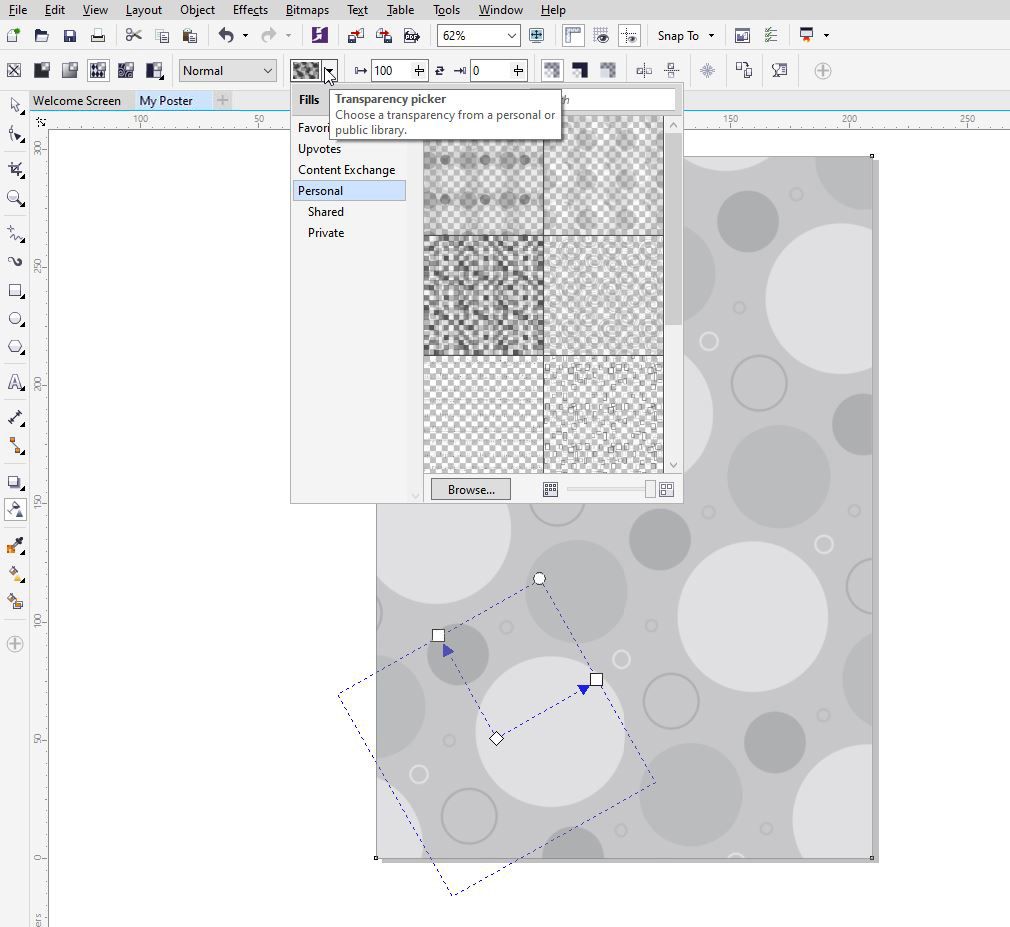
Caso queira adicionar algo extra, você também pode adicionar alguns efeitos atraentes. Para fazer isso, clique duas vezes na ferramenta Retângulo ( F6 ) e selecione uma cor que combina com seu pôster.
Em seguida, clique na ferramenta Transparência . Selecione Transparência de fonte , que é representada pelo terceiro ícone da esquerda na barra de propriedades. Escolha o preenchimento desejado na seleção e seu design se tornará ainda mais exclusivo.
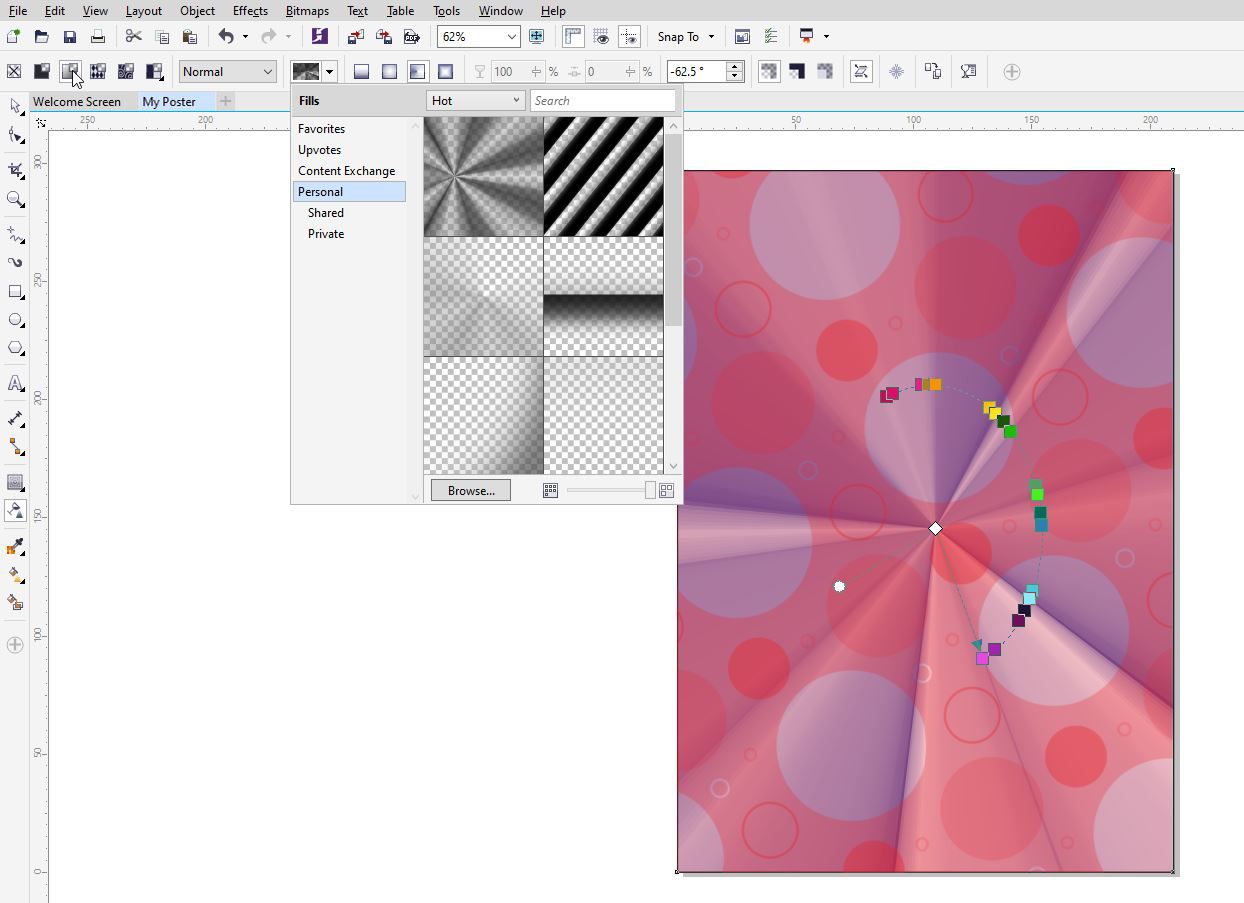
Adicionando Texto Decorativo
Se você deseja adicionar texto decorativo ao pôster, o CorelDRAW oferece várias opções.
Adicionar uma sombra projetada ao seu texto é uma afirmação sutil. Para usá-lo, selecione seu texto e clique na ferramenta Drop Shadow como mostrado na imagem abaixo. Na barra de propriedades, você terá algumas opções adicionais que pode usar para personalizar ainda mais a sombra.
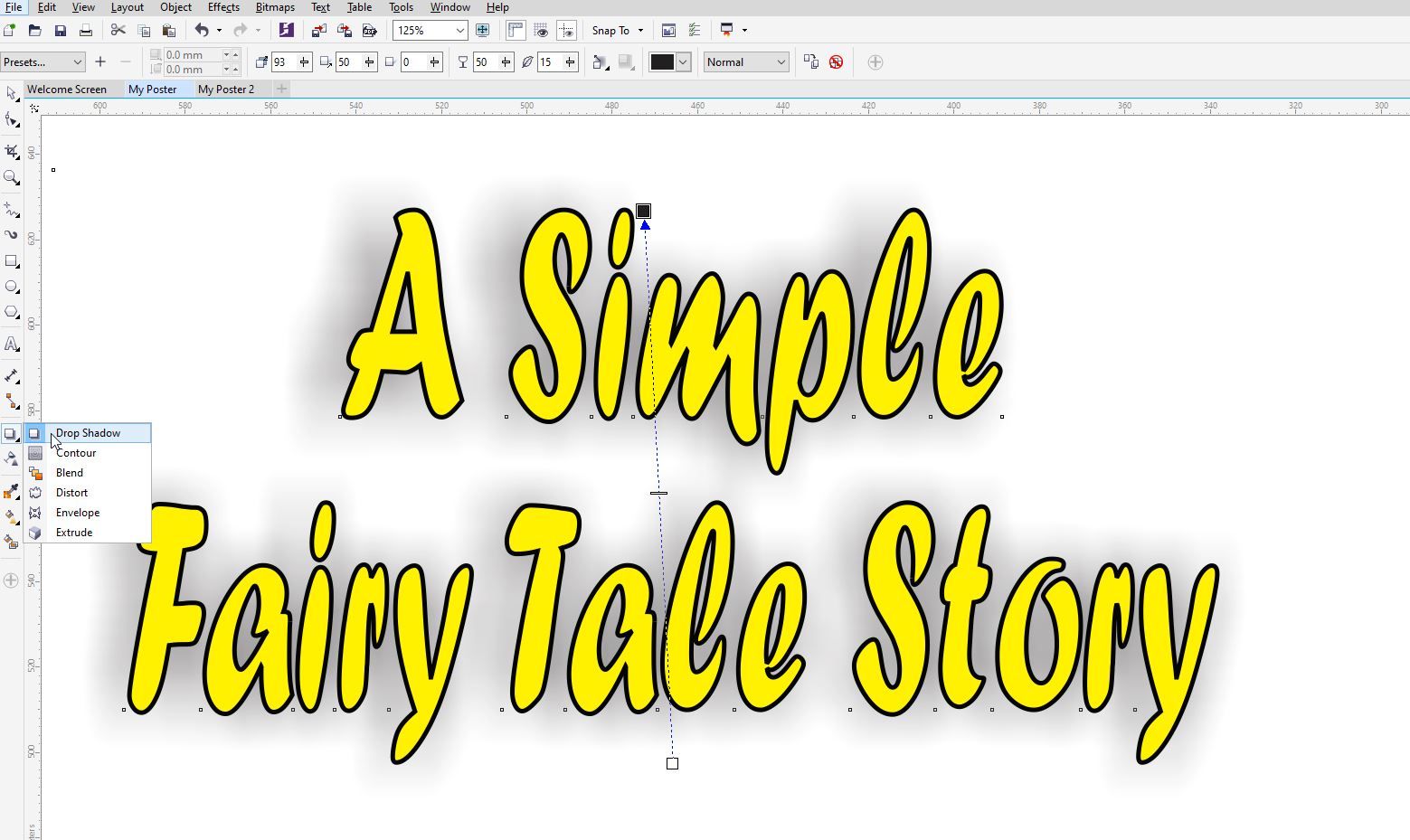
Caso queira alinhar seu texto de forma diferente, clique na ferramenta Envelope . Isso permite que você mova o texto como quiser.
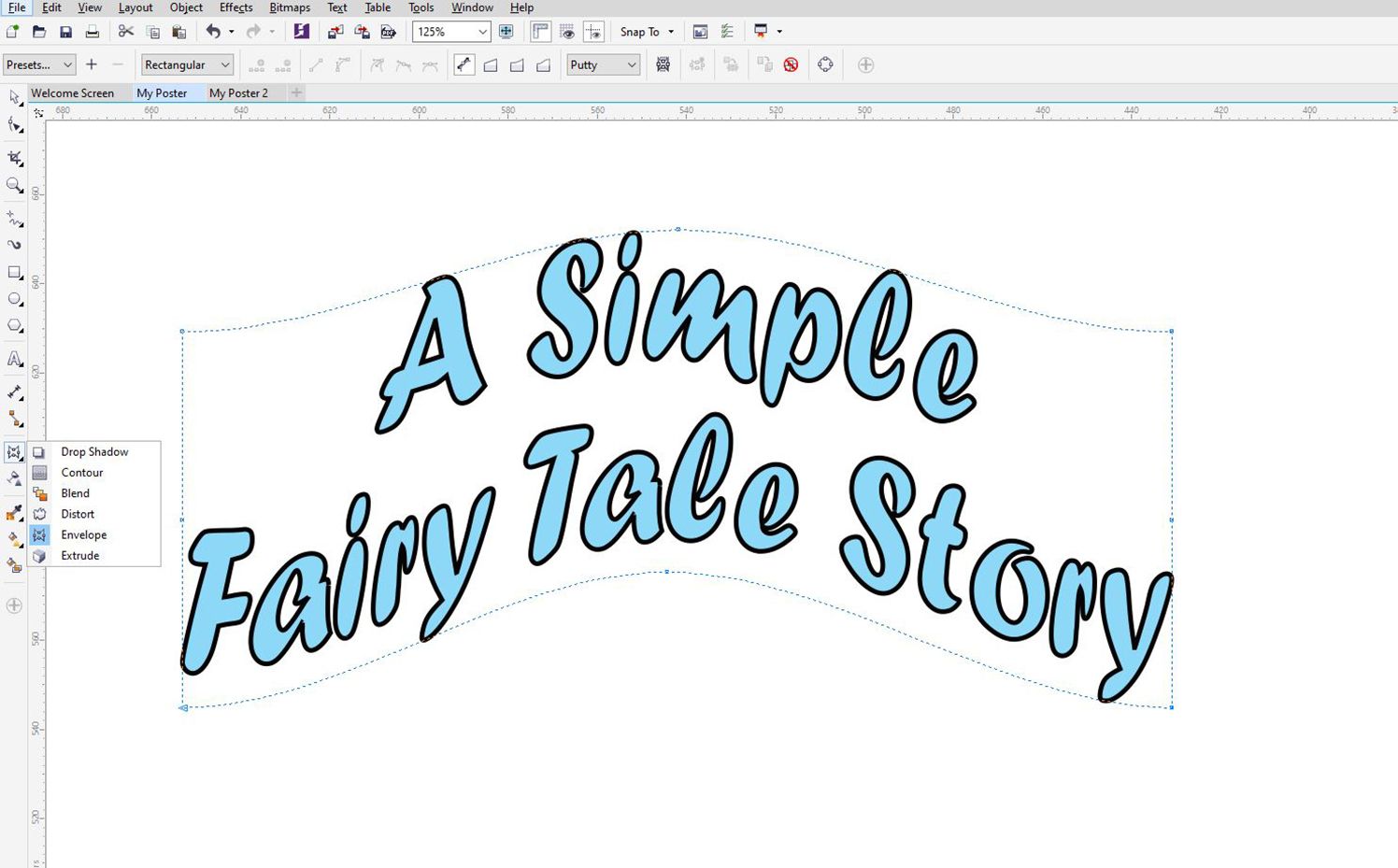
Se você gostaria de criar uma aparência 3D em vez disso, selecione a ferramenta Extrusão . Você pode ajustar a aparência do texto arrastando a seta.
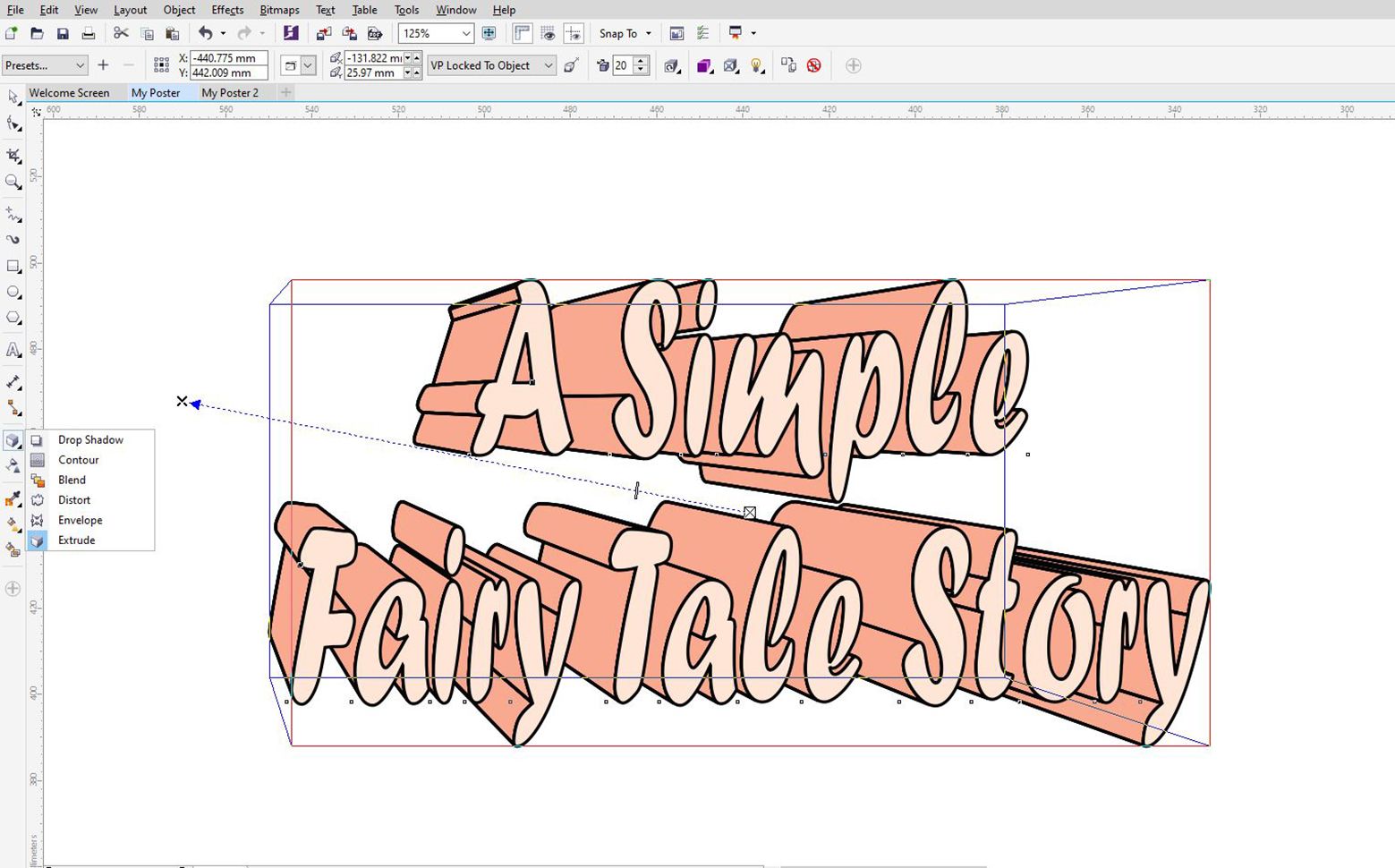
Claro, você pode combinar quantos efeitos quiser para obter o texto mais bonito para o seu pôster. Apenas tenha em mente que é melhor manter as coisas simples – combinar todos os efeitos não significa necessariamente que seu texto terá uma aparência melhor.
Produzindo Seu Arquivo
Quando estiver satisfeito com o pôster que você criou, é hora de salvá-lo. Este é um processo bastante simples. Tudo que você precisa fazer é clicar em Arquivo > Salvar , ou você pode pressionar Ctrl + S no teclado.
Uma janela aparecerá, perguntando onde você deseja salvar o arquivo. Certifique-se de escolher o tipo de saída apropriado no menu suspenso.
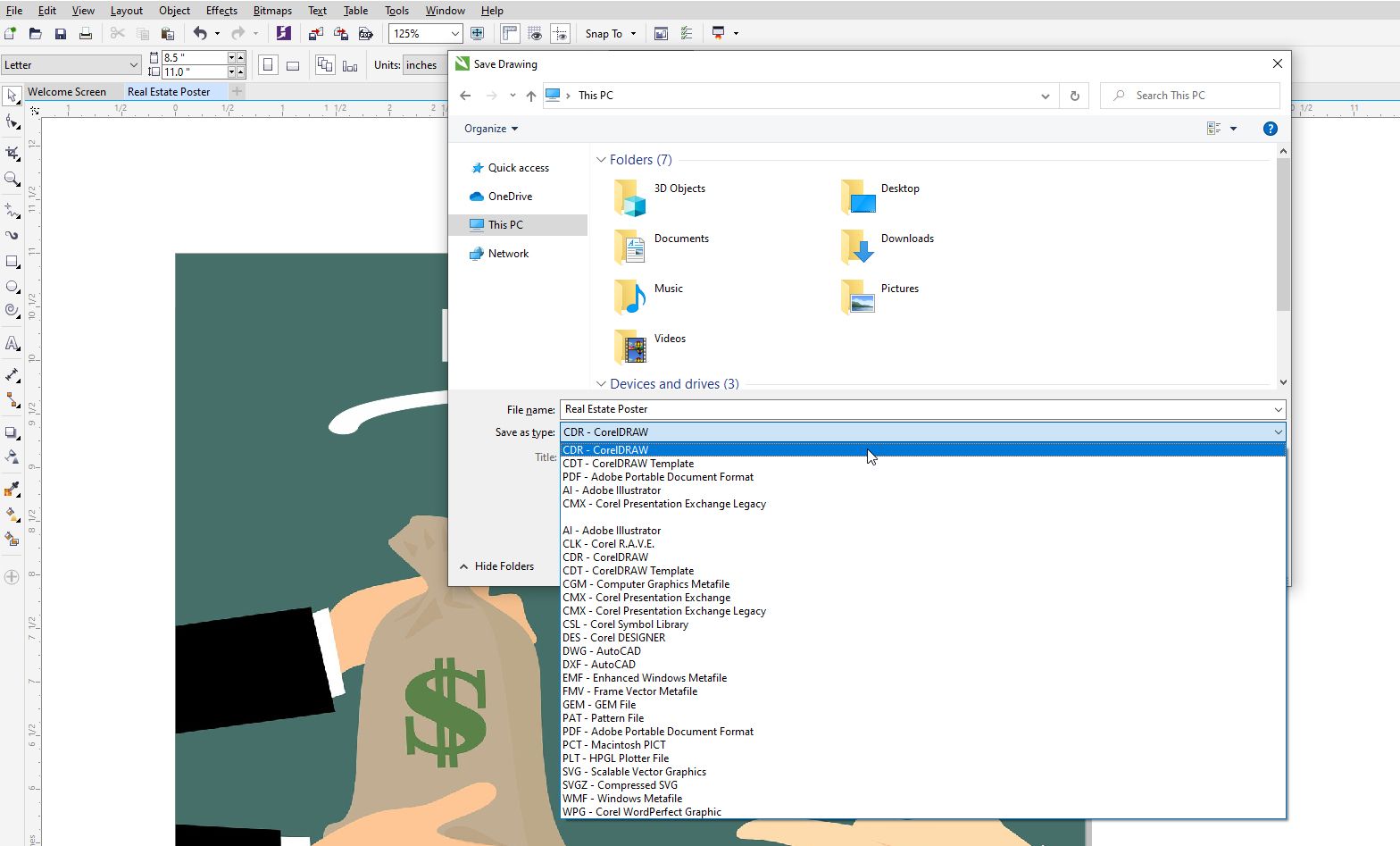
Seu pôster está concluído
Lembre-se de que o CorelDRAW oferece muita liberdade. Siga as sugestões acima e tente ser criativo à sua própria maneira!
O CorelDRAW pode fazer muito mais do que apenas ajudá-lo a criar um pôster legal, portanto, não se limite. Você pode criar documentos profissionais, logotipos, desenhos vetoriais e muito mais com os excelentes recursos vetoriais do CorelDRAW.

